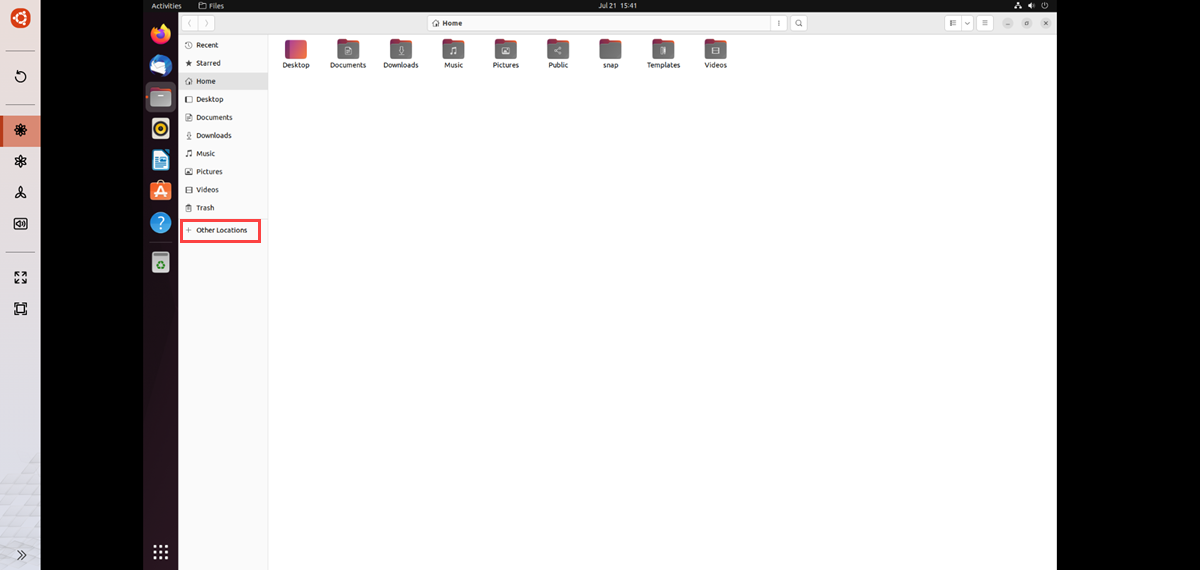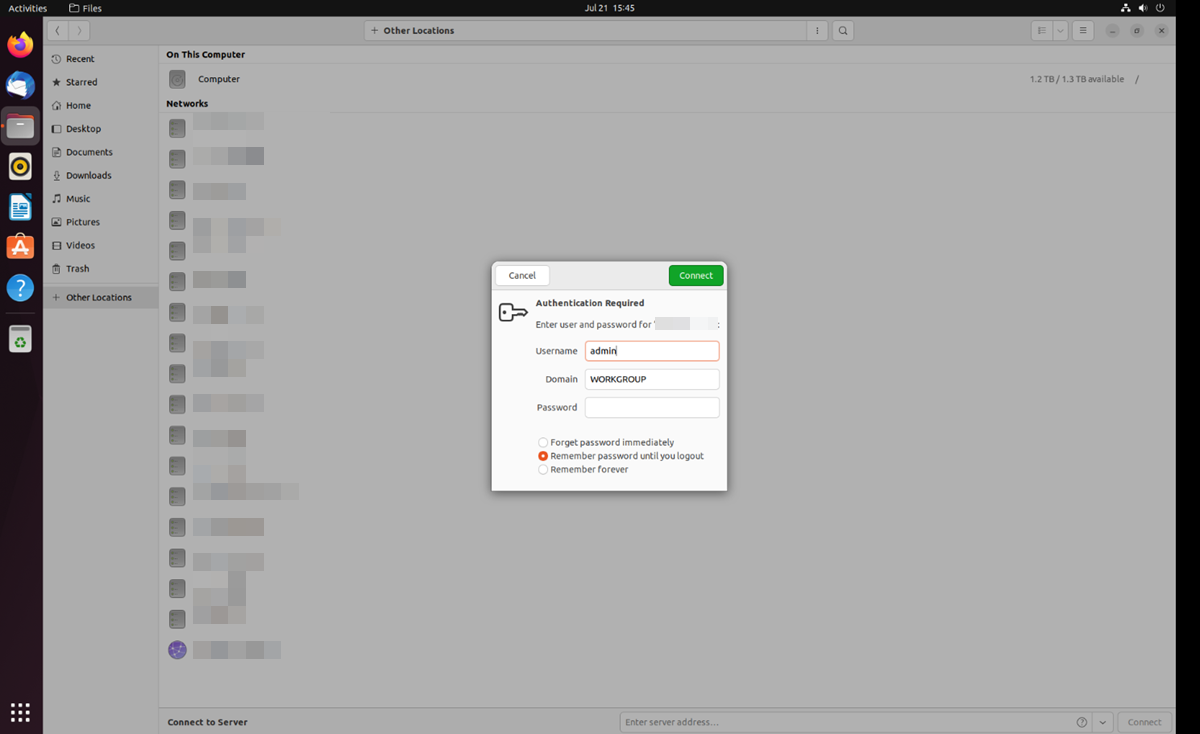Comment utiliser Ubuntu Linux Station
Ubuntu Linux Station
À propos d’Ubuntu Linux Station
Ubuntu Linux Station est un outil d’installation du système d’exploitation Ubuntu Linux pour votre appareil QNAP. Intégré aux conteneurs Linux, il vous aide à télécharger et à installer facilement des images OS Linux légères et entièrement virtualisées.
De plus, l’application vous permet de configurer les paramètres système de l’OS installé et fournit un accès à la fonctionnalité intégrée de bureau à distance Virtual Network Computing (VNC).
Installation et configuration
Installer un système d’exploitation Ubuntu
Ubuntu Linux Station vous permet de télécharger une image OS à partir du site Web Linux Containers et de l’installer sur votre appareil QNAP.
Vous pouvez installer l’un des systèmes d’exploitation suivants :
-
Ubuntu 22.04 (Jammy Jellyfish)
-
Ubuntu 20.04 (Focal Fossa)
-
Ubuntu 18.04 (Bionic Beaver)
Configurer un système d’exploitation Ubuntu
Vous pouvez configurer un éventail de paramètres après l’installation de l’OS Ubuntu. Ces paramètres vous permettent de gérer les ressources disponibles pour l’OS installé.
Configurer les ressources processeur et mémoire
Ubuntu Linux Station enregistre les ressources processeur et mémoire.
Configurer les paramètres de l’adaptateur réseau
Ubuntu Linux Station enregistre les paramètres réseau.
Ajouter un lecteur de disque optique
Vous pouvez ajouter des lecteurs de disque optique au système d’exploitation Ubuntu uniquement sur la plate-forme QTS.
Ubuntu Linux Station enregistre les paramètres réseau.
Synchroniser les informations d’identification de l’utilisateur
Vous pouvez synchroniser les informations de connexion du système d’exploitation Ubuntu Linux avec les informations d’identification de l’utilisateur du compte administrateur actuel.
Ubuntu Linux Station synchronise les informations d’identification de l’utilisateur.
Effectuer des actions sur un OS Ubuntu
Bureau à distance Ubuntu
Ubuntu Linux Station est équipé du Virtual Network Computing (VNC) afin de partager un bureau graphique sur le réseau. Le bureau permet aux utilisateurs d’accéder et de gérer le système d’exploitation Ubuntu installé.
Accéder au bureau à distance Ubuntu
Accéder aux dossiers partagés sur un appareil QNAP local depuis un bureau à distance Ubuntu
Le bureau à distance Ubuntu vous permet de vous connecter à un appareil QNAP local afin de parcourir et d’accéder aux fichiers des dossiers partagés. Avec l’accès aux dossiers partagés, vous pouvez éditer, transférer, télécharger et partager des fichiers avec d’autres utilisateurs sur votre réseau local.
Cette section démontre comment accéder aux dossiers partagés sur votre appareil local à partir d’un système d’exploitation Ubuntu installé en utilisant Ubuntu Linux Station.
Le bureau à distance affiche la liste des dossiers partagés sur l’appareil local.

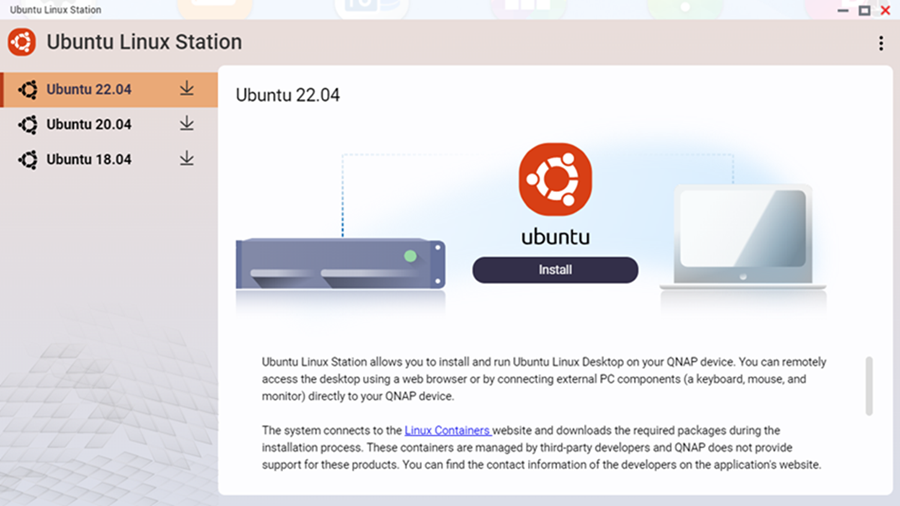
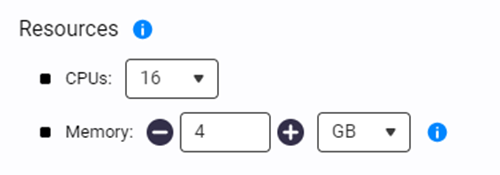
 .
.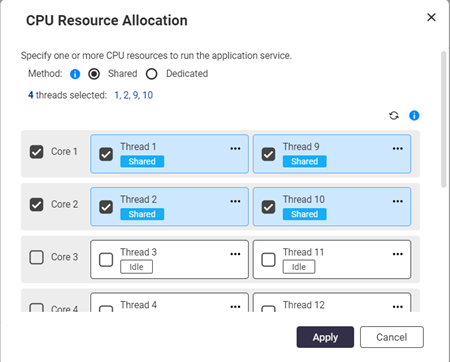
 pour afficher les services d’application attribués.
pour afficher les services d’application attribués. .
. .
. .
.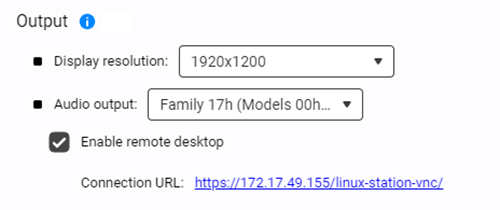
 .
.





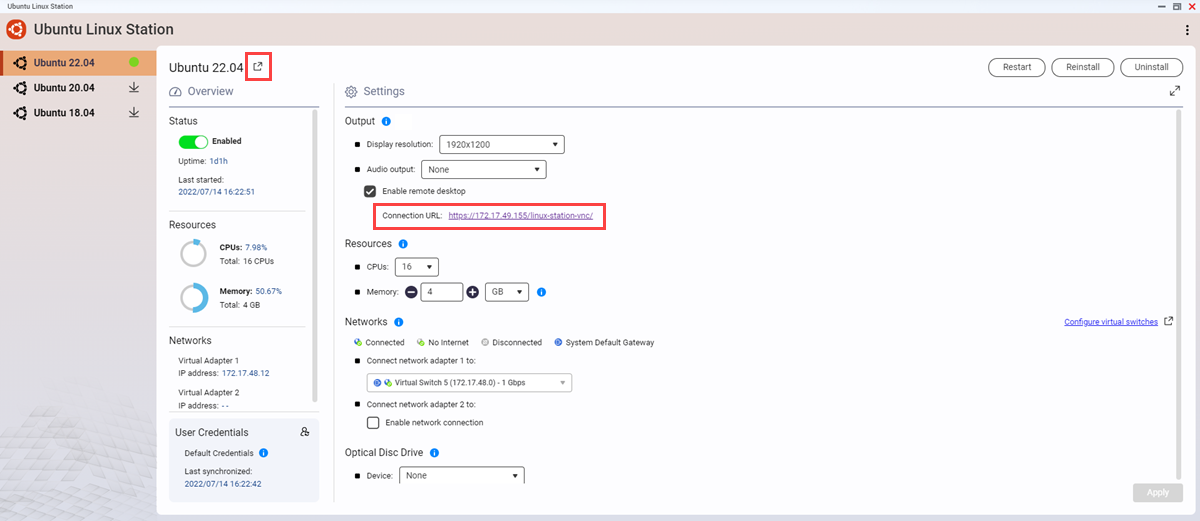
 pour rendre le mot de passe visible.
pour rendre le mot de passe visible.